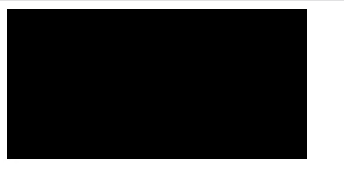NEWS
Test Adapter rtspStream v0.0.x GitHub
-
@tob1 dein iFrame ist relativ klein, kannst du mal z.B. 320x240 als Grösse angeben?
Du kannst das auch in den Objekten ändern ohne in der adapterkonfig zu löschen und neu einzugeben. danach stream stoppen und starten und es sollte sich ändern.@dbweb
das iFrame ist schon auf 720px Breite eingestellt.
Ich hatte den Stream nun im Adapter mit 1920x1080 angegeben, da mir @el_malto sagte ich könne das Widget einfach entsprechend anpassen.
Geht das doch nicht so einfach und ich brauche immer einen Stream für die entsprechende Widgetgröße?@el_malto said in Test Adapter rtspStream v0.0.x GitHub:
Du brauchst dafür keine zwei Streams im Adapter einrichten. Du kannst bei beiden Views den gleichen Stream verwenden. Die Auflösung die du im Adapter angibst, ist die Auslösung in der ffmpeg den Stream convertiert. Wenn du den Stream in Vollbild angucken willst, würde ich im Adapter auch die volle Auflösung der Kamera einstellen um auch die beste Qualität zu haben. In der VIS kannst du das Widget ja in der Größe frei skalieren.
Dabei fällt mir gerade noch etwas auf.
Wenn ich im Adapter 720x480 eingebe, und das iFrame Widget auf die gleiche Größe einstelle, dann ist das angezeigte Bild immer etwas kleiner (ca. 5px rundherum). Ist das korrekt so? -
@Kuddel ändere bitte die ports wie oben angegeben. Du hast die Meldung "port 88 already in use" im Log.
-
@dbweb
das iFrame ist schon auf 720px Breite eingestellt.
Ich hatte den Stream nun im Adapter mit 1920x1080 angegeben, da mir @el_malto sagte ich könne das Widget einfach entsprechend anpassen.
Geht das doch nicht so einfach und ich brauche immer einen Stream für die entsprechende Widgetgröße?@el_malto said in Test Adapter rtspStream v0.0.x GitHub:
Du brauchst dafür keine zwei Streams im Adapter einrichten. Du kannst bei beiden Views den gleichen Stream verwenden. Die Auflösung die du im Adapter angibst, ist die Auslösung in der ffmpeg den Stream convertiert. Wenn du den Stream in Vollbild angucken willst, würde ich im Adapter auch die volle Auflösung der Kamera einstellen um auch die beste Qualität zu haben. In der VIS kannst du das Widget ja in der Größe frei skalieren.
Dabei fällt mir gerade noch etwas auf.
Wenn ich im Adapter 720x480 eingebe, und das iFrame Widget auf die gleiche Größe einstelle, dann ist das angezeigte Bild immer etwas kleiner (ca. 5px rundherum). Ist das korrekt so? -
@dbweb kann jede beliebige Auflösung eingestellt werden?
Ich habe gestern 800x600 eingestellt und ein total verschobenes Bild erhalten (Standard-VGA mit 640x480 sowie 1024x768 , 1920x1080, und 320x240 funktionieren tadellos), liegt vielleicht auch an der Kamera.Edit: Ein Hausmeister-Thema hab ich noch:
Der Name des DP ffmpegOptions sollte IMHO geändert werden ;-)

-
@Latzi Logmeldung kommt jetzt nur noch, wenn ungültiger json-Code im Feld steht.
@Kanufreak Ist keine framerate gesetzt oder ist sie unter 10 gesetzt, wird sie jetzt auf 30 fps gesetzt. Bisher wurde kein Framerate gesetzt wenn eine Resolution angegeben war.Guten Abend an alle,
seitdem ich meine Einstellungen bezüglich Framerate angepasst hatte, läuft der Adapter ohne Crash!

Seit Gestern Nacht kein negativer Eintrag im Log.
Als ich aber eben von der Arbeit kam, stellte ich fest, das kein Bild mehr auf der VIS angezeigt wurde.
Mit klick auf startStream und kurzer Wartezeit (ca. 30 Sekunden) läuft der Stream wieder.
Allerdings einstehen folgende Log-Einträge:
Trotzdem nochmal dankte für eure Arbeit und Unterstützung.
-
@dbweb
das iFrame ist schon auf 720px Breite eingestellt.
Ich hatte den Stream nun im Adapter mit 1920x1080 angegeben, da mir @el_malto sagte ich könne das Widget einfach entsprechend anpassen.
Geht das doch nicht so einfach und ich brauche immer einen Stream für die entsprechende Widgetgröße?@el_malto said in Test Adapter rtspStream v0.0.x GitHub:
Du brauchst dafür keine zwei Streams im Adapter einrichten. Du kannst bei beiden Views den gleichen Stream verwenden. Die Auflösung die du im Adapter angibst, ist die Auslösung in der ffmpeg den Stream convertiert. Wenn du den Stream in Vollbild angucken willst, würde ich im Adapter auch die volle Auflösung der Kamera einstellen um auch die beste Qualität zu haben. In der VIS kannst du das Widget ja in der Größe frei skalieren.
Dabei fällt mir gerade noch etwas auf.
Wenn ich im Adapter 720x480 eingebe, und das iFrame Widget auf die gleiche Größe einstelle, dann ist das angezeigte Bild immer etwas kleiner (ca. 5px rundherum). Ist das korrekt so? -
@tob1 ich benutze das "basic - image" widget und da wird bei mir kein Scrollbalken angezeigt. Da kann ich das einfach so schieben wie ich will.
-
@el_malto
wenn ich dort die IP Adresse des generierten Streams eingebe, dann wird mir leider kein Bild angezeigt. -
@el_malto also der Link, den du im Widget verwendest funktioniert.
Das Widget selber zeigt leider nichts an.
-
@Kuddel der Link? Das ist der Link von meiner Cam bzw. der Link von iSpy. Wäre ja Zufall wenn du auch iSpy und die gleiche IP benutzt...:man-shrugging:
-
Hat schon jemand eine Lösung, wie man den Stream vernünftig ohne Scroll-Balken einbinden kann ?
Stream = http://192.168.4.31:8086/
-
Hab mir heute auch den Adapter installiert. Zuerst natürlich noch das "ffmpeg"
Das ganze am Raspi 4.Habe dann meinen rtsp link eingetragen (inkl. Username / Passwort). Der Adapter gibt auch keinen Fehler aus.
Wenn ich aber dann meinen Stream mit der IoBroker IP + Port aufrufen will, kommt nur ein Seiten-LadefehlerHab ich hier noch was falsch eingestellt? Der rtsp Link funktioniert zumindest im VLC Player ohne Probleme
Hier die Einstellungen vom Adapter:
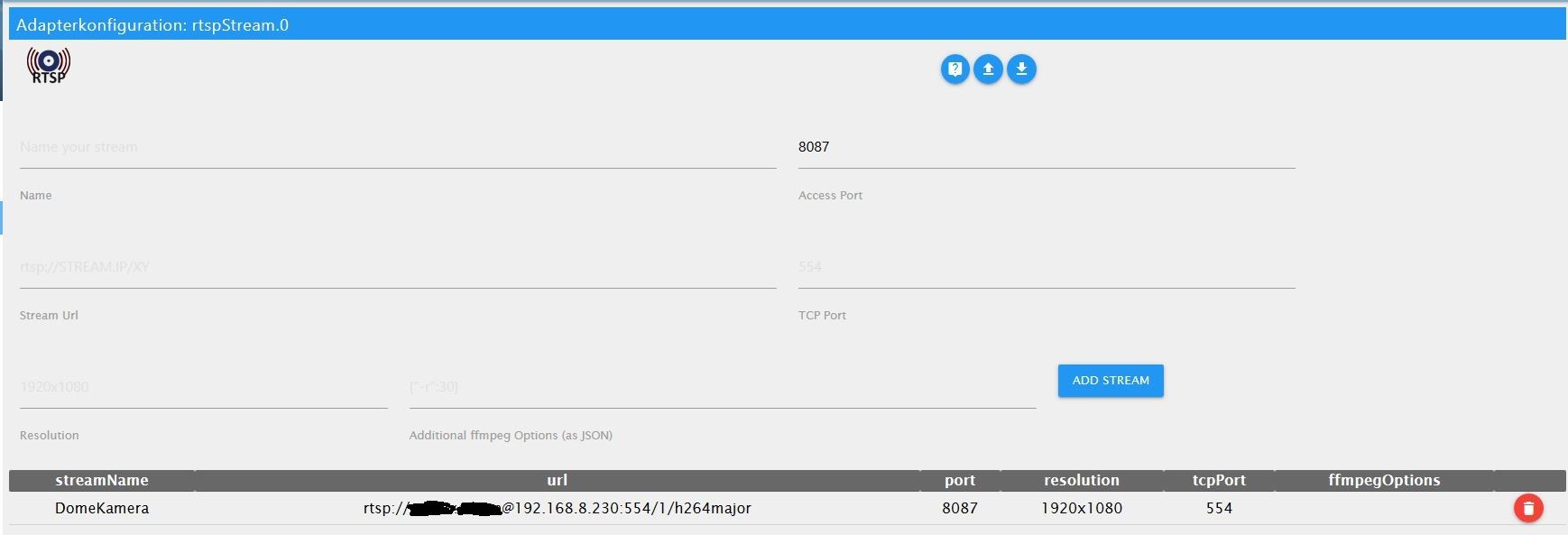
Hier das log, nach einem Neustart vom Adapter:

-
Hab mir heute auch den Adapter installiert. Zuerst natürlich noch das "ffmpeg"
Das ganze am Raspi 4.Habe dann meinen rtsp link eingetragen (inkl. Username / Passwort). Der Adapter gibt auch keinen Fehler aus.
Wenn ich aber dann meinen Stream mit der IoBroker IP + Port aufrufen will, kommt nur ein Seiten-LadefehlerHab ich hier noch was falsch eingestellt? Der rtsp Link funktioniert zumindest im VLC Player ohne Probleme
Hier die Einstellungen vom Adapter:
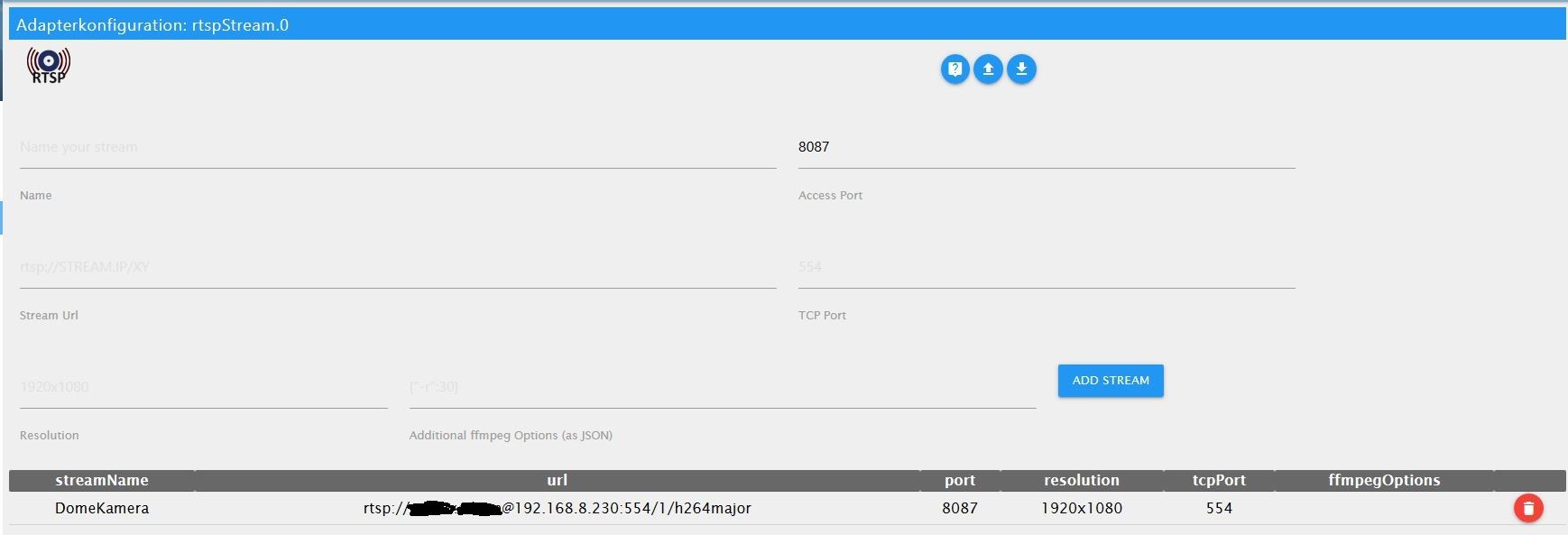
Hier das log, nach einem Neustart vom Adapter:

Du kannst keinen RTSP Stream mit User/Pass im Browser ausgeben, lässt der Browser nicht zu.
VLC ist ja ein Programm, da sieht das anders aus.
Der RTSP Stream muss umgewandelt werden, z.b. mit MotionEye -
Du kannst keinen RTSP Stream mit User/Pass im Browser ausgeben, lässt der Browser nicht zu.
VLC ist ja ein Programm, da sieht das anders aus.
Der RTSP Stream muss umgewandelt werden, z.b. mit MotionEyeDas war mir bewusst, dass der Browser User/Pass nicht mehr unterstützt. Ich dachte aber, dass genau dafür der Adapter da ist? Das der Adapter quasi den Stream mit User/Pass von der CAM abholt und dann ohne Authentifizierung weitergibt.
Den umgewandelten Stream kann ich ja sowieso in der VIS nutzen. Geht bei mir zumindest ohne Probleme. Egal ob mit MotionEye oder Zoneminder.
-
Das war mir bewusst, dass der Browser User/Pass nicht mehr unterstützt. Ich dachte aber, dass genau dafür der Adapter da ist? Das der Adapter quasi den Stream mit User/Pass von der CAM abholt und dann ohne Authentifizierung weitergibt.
Den umgewandelten Stream kann ich ja sowieso in der VIS nutzen. Geht bei mir zumindest ohne Probleme. Egal ob mit MotionEye oder Zoneminder.
@daniel_iobroker Wie hast du dies dann im Browser aufgerufen?
Du musst die Adresse mit Port 8087 aufrufen, also z.B.
http://192.168.1.1:8087/ -
@daniel_iobroker Wie hast du dies dann im Browser aufgerufen?
Du musst die Adresse mit Port 8087 aufrufen, also z.B.
http://192.168.1.1:8087/@dbweb
Richtig. Genau so habe ich die Adresse im Browser aufgerufen. Natürlich mit meiner IP und meinem eingestellten Port